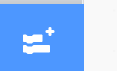OSEP scratch (microbit)第五課按鍵(下)
使用板子上的按鍵控制電腦
一、敲鑼
按下[按鍵A],使用電腦喇叭發出鑼聲。
1.選擇上面的[音效]
2.[選擇音效]
3.選[bell cymbal(敲鑼)]
4.使用[播放音效(bell cymbal]積木
[重複無限次]:判斷按鍵是不是有按下A按鍵,。
如果按鍵按下時播放音效[bell cymbal(敲鑼)]。
程式下載:
二、播放音樂
按下[按鍵A]使用電腦喇叭發出音樂。
主程式同上。
選擇長一點的音效,變成按下按鍵A播放一首音樂。
例如選擇[Xylo1]
延伸:
1.如果持續按下按鍵A不放開,會發現音樂被中斷,一直重複第一個音,變成不像音樂。
改成[播放音效(…..)到底],可以讓音樂完整的播完。
程式下載:按鍵(音樂)B.sb3
2.播放自己載入的音樂。
三、彈奏鼓聲
按下[按鍵A],使用電腦喇叭發出鼓聲。
點網頁左下角[添加擴展]
2.添加[音樂]這個擴展功能
3.載入[音樂]擴充積木
[重複無限次]:判斷按鍵A是不是有按下按鍵。
如果按鍵A按下時,
[演奏節拍(2)(0.25)拍],彈奏(鼓聲)和(節拍)。
可以選擇演奏不同的[節拍](打擊樂器)。
程式下載:
四、播放樂器聲音
按下[按鍵A],使用電腦喇叭發出樂器的彈奏聲。
使用[演奏樂器設為(…)],選擇不同的樂器
使用[彈奏音階(…)(…)拍],來設定(音階)和(節拍)。
程式下載:
五、主角做特效
按下[按鍵A]讓主角(小貓)改變效果;放開按鍵,主角(小貓)回復原樣。
增加錄音效果
1.點選[音效],再點[錄製]。
點紅色圓點開始錄音
點紅色方塊停止錄音
可以點[播放]聽看看,可以調整選擇區段,沒問題就選擇[儲存]
可以作一些簡單的錄音剪輯。
不斷的判斷按鍵A是不是有按下。
如果按鍵沒被按下,就說 [請按按鍵!]。

如果按鍵A按下時,就說[啊!我被按了!],並做魚眼效果及播放錄音音效。

程式下載:
延伸:
1.改用其他特效試試看。
2.可再增加聲音效果,或變換造型,或移動…….
六、改變主角造形
按下[按鍵A]讓主角(小貓)改變造型及移動。
不斷的判斷按鍵A是不是有按下。
如果按鍵A按下時,[移動10點],[造型換成下一個],讓小貓看起來像在走路。
七、向左走、向右走
按下[按鍵A]讓主角(小貓)改變造型及向左移動;
按下[按鍵B]讓主角(小貓)改變造型及向右移動;
程式下載:
八、貓咪接香蕉
按下[按鍵A]讓主角(小貓)改變造型及向左移動;
按下[按鍵B]讓主角(小貓)改變造型及向右移動;
香蕉掉下來,貓咪接到香蕉得分。
主程式
增加香蕉腳色程式
程式下載:
1.加上音效
2.使用[分身]技巧,讓掉下來的香蕉變多
3.加上時間到結束遊戲,得到40分後結束遊戲
4.加上掉不同的東西(西瓜)、[生命值],被西瓜打到扣分,生命值用完結束遊戲。
十二、演奏自編歌曲
按下按鍵就彈奏演奏自編歌曲。
主程式:
設定樂器種類,上圖[演奏樂器設為(1)鋼琴]。
[重複無限次]:判斷按鍵是不是有按下按鍵A。
如果按鍵A按下時演奏一首自編歌曲。
如果想要變換樂器聲音,只要更改[演奏樂器設為(…)]就可以了。
製作音樂函式積木:
因為歌曲常常有一些重複的曲段,所以用[函式積木]來編排,節省主程式長度,比較簡潔。
以小星星為例,主要分成3段,各用了2次。
主程式變得很簡短。
註:如果使用[建立一個函式積木]來寫程式的好處就是程式比較有規律,修改、除錯都比較容易。
十三、按鍵演奏歌曲
按下按鍵A就彈奏一個單音,重複按下按鍵,就可以演奏出一首完整的歌曲。
主程式:
設定樂器種類,上圖[演奏樂器設為(1)鋼琴]。
如果想要變換樂器聲音,只要更改[演奏樂器設為(…)]就可以了。
製作音樂積木:
[等待直到(按鈕A)],判斷是不是有按下按鍵A,如果按下按鍵A,就進行下一步[演奏音階(…)(…)拍],發出一個音。
將歌曲音符編排好,當按下按鍵A時,就彈奏一個音符。
這樣就可以依序將歌播完。
因為歌曲常常有一些重複的曲段,所以用[函式積木]來編排,節省主程式長度,比較簡潔。
以小星星為例,主要分成3段,各用了2次。
主程式變得很簡短。
註:如果使用[建立一個函式積木]來寫程式的好處就是程式比較有規律,修改、除錯都比較容易。
程式下載: